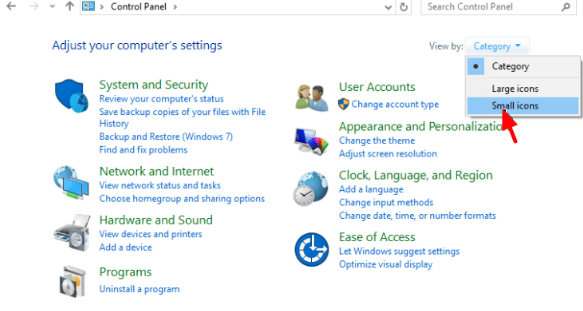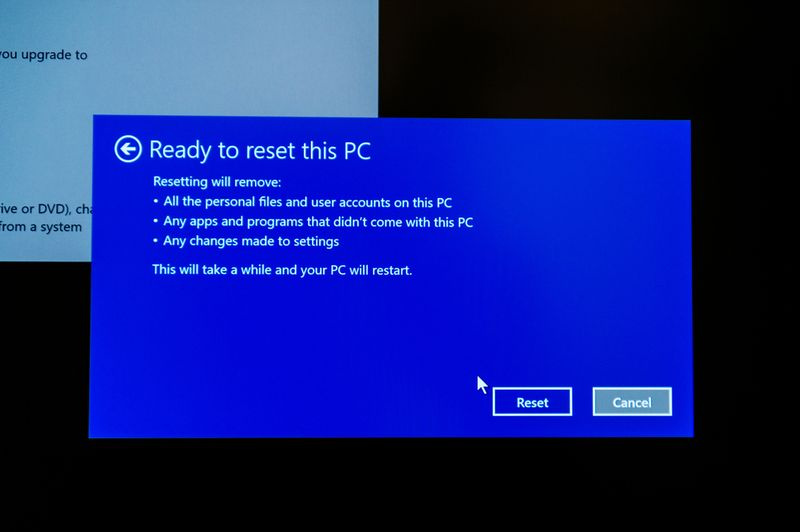Cómo calcular la desviación estándar en Excel

Explorar temas de publicaciones
- Introducción
- Cómo calcular la desviación estándar de la muestra en Excel
- Cómo calcular la media y la desviación estándar en Excel
- Conclusión
- Otras guías útiles
- Recursos y referencias adicionales
Introducción
La desviación estándar es una medida de cuánto se desvían los valores de su media (promedio). Puede calcular la desviación estándar en Excel utilizando las funciones STDEV, STDEVP, STDEV.S o STDEV.P.
Esta guía le mostrará cómo calcular la desviación estándar en Excel en función de una muestra de población. La guía también cubre el cálculo de la desviación estándar en Excel con base en una población completa.
Cómo calcular la desviación estándar de la muestra en Excel
Las funciones STDEV y STDEV.S (versión más reciente de STDEV) se utilizan para calcular la desviación estándar en función de Investigacion una población.
Cuando utiliza una de estas funciones, Excel asume que las entradas son una muestra de la población y no la población completa.
Para calcular la desviación estándar en Excel en función de la población total, es mejor usar la función STDEVP.
batería de servicio en macbook pro
Esta sección cubre el uso de las funciones STDEV, STDEV.S, STDEVP y STDEV.P.
Como contar Investigacion Desviación estándar en Excel con funciones STDEV y STDEV.S

La sintaxis de las funciones STDEV y STDEV.S es:
|_+_| |_+_|
Numero 1 (requerido) - representa el primer número en una muestra de una población
Número 2 (opcional) - representa un número entre 2 y 255 en una muestra de una población
Notas importantes
- Las fórmulas suponen que los datos proporcionados son una muestra de la población.
- Si sus datos representan una población completa, utilice las funciones STDEVP y STDEV.P en su lugar. Estos se tratan en la siguiente sección.
- STDEV y STDEV.S utilizan el método n-1 para calcular la desviación estándar
- número1, número2, etc. pueden ser números o nombres, matrices o referencias que contienen números.
- Si alguno de los valores contenidos en los argumentos de fórmula STDEV o STDEV.S se refiere a una celda que contiene texto, esas celdas se ignoran.
- Si sus datos de muestra contienen valores lógicos y representaciones de texto de números, use la función STDEVA en su lugar.
- STDEV y STDEV.S utilizan la siguiente fórmula para calcular la desviación estándar en Excel:

Imagen de Microsoft
La fórmula anterior es la raíz cuadrada (SQRT) de la varianza (VAR) de la muestra.
en la fórmula X es la muestra Significar PROMEDIO(Número1,Número2,...) mientras norte es el tamaño de la muestra.
Calcular Investigacion Desviación estándar para los datos que se muestran en las celdas A2 a A11 use la fórmula
|_+_|
El resultado es 27.46391572 (celda B14).
Para usar la función más nueva, STDEV.S usa esta fórmula
|_+_|Cómo calcular la desviación estándar en Excel usando las funciones STDEVP y STDEV.S
Como mencioné en la última sección, las funciones STDEV y STDEV.S asumen que los datos de entrada son muestras. Para calcular la desviación estándar de una población completa, utilice STDEVP y STDEV.S.
Usando los datos que se muestran en la última sección, use las siguientes fórmulas para calcular la desviación estándar para toda la población:
sm-n920v raíz|_+_| |_+_|
El resultado de ambas fórmulas es 26.05455814.
Cómo calcular la media y la desviación estándar en Excel
Ya he dicho que las funciones de desviación estándar usan la siguiente fórmula:

En esta sección, demostraré cómo calcular la desviación estándar de la media (promedio) de una muestra de datos utilizando la fórmula que se muestra arriba.
Esta sección se refiere a la hoja de trabajo que se muestra a continuación. La columna A contiene los datos de muestra.

Para calcular la desviación estándar utilizando la fórmula anterior, siga los pasos a continuación:
- calcula eso Significar la muestra con la siguiente fórmula:
- Luego, calcule la dispersión de cada dato de muestra en la columna A de lo anterior Significar . Esto se muestra en las celdas B2 a B11 en la siguiente imagen:

- Luego eleva al cuadrado cada uno de los valores de dispersión. Esto se hizo en la columna C (ver la imagen de arriba).
- Los valores al cuadrado luego se suman en la celda C14.
- Luego, cuente los datos de la muestra y reste 1 del total. La fórmula utilizada es:
y el resultado es 9, que se muestra en la celda C15.
mi cuenta de google sigue en pausa
- Finalmente, saque la raíz cuadrada de C14/C15 (C14 dividido C15) como se muestra a continuación:
El resultado es 27.46392. El valor exacto devuelto por las funciones STDEV y STDEV.S.
Esta última sección será útil para estudiantes universitarios. Si calcula la desviación estándar pero necesita ver los pasos, utilice los pasos de esta sección.Conclusión
Calcular la desviación estándar con Excel es muy fácil. En esta guía, he mostrado varias formas de calcular la desviación estándar en Excel.
En la última sección, viste cómo hacer el mismo cálculo de Significar una muestra.
Espero que hayas encontrado útil esta S-Zone.
Si tiene alguna pregunta o comentario, utilice el formulario Deja una respuesta en la parte inferior de esta página.
Otras guías útiles
- Cómo crear un gráfico de líneas en Excel
- Contar en Excel: Cómo contar en Excel con ejemplos